

|
|
|
|
|
复制粘贴是我们平常使用最多的一个功能,但是有用户反映自己安装了最新的Win11 22H2系统,发现Ctrl+C和Ctrl+V都用不了了,这是怎么回事?在网上查询,竟然有不少用户都遇到过这个问题,那么下面小编就给大家分享一下具体的操作步骤。 解决方法如下: 方法一: 1、点击电脑底部的Win11【开始菜单】,然后点击下拉菜单中的【任务管理器】。 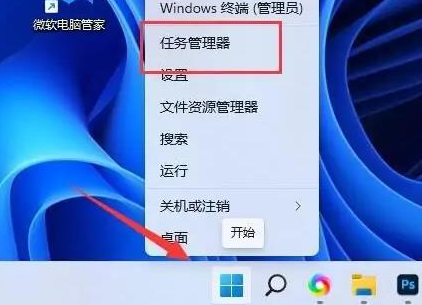 2、进入后,点击左上角的【进程】,然后右键点击下面的【windows资源管理器】,继续点击出现的下拉列表中的【重新启动】。  方法二: 1、双击桌面的【此电脑】图标。  2、在右上角的搜索框中搜索【C:WindowsSystem32】,找到下面的文件夹【clip】,没有文件夹,需要右键单击新建文件夹。  3、最后重启计算机即可复制粘贴。 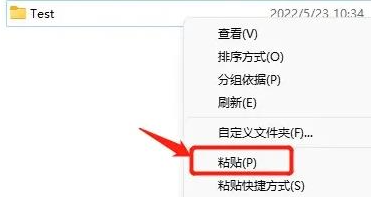 以上就是刚装的Win11无法使用快捷键复制粘贴?(Win11复制粘贴不了解决方法)的全部内容,望能这篇刚装的Win11无法使用快捷键复制粘贴?(Win11复制粘贴不了解决方法)可以帮助您解决问题,能够解决大家的实际问题是软件自学网一直努力的方向和目标。 |